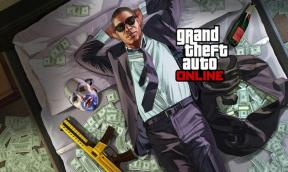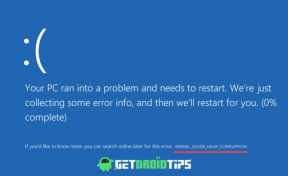Galaxy A50 Nasıl Onarılır Metinler veya SMS çalışmıyor sorunu göndermiyor
Sorun Giderme Kılavuzu / / August 05, 2021
Metin gönderme ve alma, bir akıllı telefonun temel işlevidir. Ve bu konuda da zorluk yaşıyorsanız, bu durum Samsung gibi amiral gemisi markalar için çok utanç verici olacaktır. Galaxy A50'de Çalışmayan Metin veya SMS Gönderemiyorsanız, bu sorun giderme kılavuzunu izleyin.
Her şeye gücü yeten anlık mesajlaşma programlarının ve VoIP servislerinin yükselişiyle, SMS ve MMS geride kaldı. Bununla birlikte, basit metin mesajlaşma söz konusu olduğunda SMS hala oldukça güvenilirdir. Mesajlaşma özellikleri ağ bağlantısı olmadan da çok iyi çalışabilse de bazen mesajlaşma özelliği düzgün çalışmıyor olabilir.
Ancak, eğer yapabilirsen teslim almak metinler gayet iyi, ancak metinleriniz her zaman başarısız oluyor göndermekSMSC numaranızla ilgili 10 sorunun 9 katı bir sorundur. O değil bir donanım veya yazılım sorunu varsa, telefonunuzu fabrika ayarlarına sıfırlamak hiçbir işe yaramayacaktır. Bunun nedeni, SMSC numarasının cihazınıza değil, aslında SIM kartınıza yazılmasıdır.

İçindekiler
- 1 Sorunun Arkasındaki Muhtemel Nedenler
-
2 Düzeltin, Galaxy A50 Metinler veya SMS göndermeyecek sorun yok
- 2.1 Hatayı kontrol et
- 2.2 Çıkış Mesajları uygulamasına zorla
- 2.3 Basit Yeniden Başlatma veya Zorla yeniden başlatma
- 2.4 Sinyal gücünü doğrulayın
- 2.5 Sesli aramanın çalışıp çalışmadığını kontrol edin
- 2.6 SIM kartı çıkarın ve yeniden takın
- 2.7 Ağ Ayarları Sıfırlama
- 2.8 Uygulama önbelleğini temizleyin
- 2.9 Uygulama verilerini silin
- 2.10 Güvenli Modda uygulamalarda sorun giderme
- 2.11 Önbelleği Kurtarma Modundan Temizle
- 2.12 Fabrika ayarları
- 3 Sonuç
Sorunun Arkasındaki Muhtemel Nedenler
Herhangi bir ağ sorununu gidermek kolaydır, ancak birkaç şey yapmayı içerir. Bunun nedeni, bir ağ sorununa neden olabilecek bir dizi faktör olabilmesidir. Mesajlaşma probleminizin olası nedenleri aşağıdadır:
- Mesajlaşma uygulaması bozuk veya güncelleme gerektiriyor
- Bölgenizde ağ hatası veya belki ağ sorunu yok
- Kesinti
- Yanlış telefon ayarları
- Kötü üçüncü taraf uygulaması
- Bilinmeyen yazılım hatası
Düzeltin, Galaxy A50 Metinler veya SMS göndermeyecek sorun yok
Hatayı kontrol et
Hata kodları veya mesajları genellikle sorunları çözmenin anahtarıdır. Mesajlaşma uygulamanız her metin gönderemediğinde bir hata gösteriyorsa, not aldığınızdan emin olun. Ardından, tam mesaj veya kod hakkında bir Google araması yapın ve herhangi bir çevrimiçi çözüm olup olmadığına bakın.
Çıkış Mesajları uygulamasına zorla
Bu genellikle küçük uygulama hatalarını düzeltmek için önerilir. Bunu yapmanın iki yolu var.
Yöntem 1: Son Uygulamalar anahtarını kullanarak bir uygulamayı kapatın
- Ekranınızda, Son Uygulamalar yazılım tuşuna (Ana Ekran düğmesinin solunda üç dikey çizgi olan) dokunun.
- En Son Uygulamalar ekranı gösterildiğinde, uygulamayı aramak için sola veya sağa kaydırın. Daha önce çalıştırmayı başardıysanız burada olmalı.
- Ardından, kapatmak için uygulamayı yukarı kaydırın. Bu onu kapatmaya zorlamalı. Orada değilse, tüm uygulamaları yeniden başlatmak için Tümünü Kapat uygulamasına dokunmanız yeterlidir.
Yöntem 2: Uygulama Bilgileri menüsünü kullanarak bir uygulamayı kapatın
- Ayarlar uygulamasını açın.
- Uygulamalar'a dokunun.
- Diğer ayarlar simgesine (üç nokta simgesi, sağ üst) dokunun.
- Sistem uygulamalarını göster'e dokunun.
- Uygulamayı bulun ve dokunun.
- Durmaya Zorla'ya dokunun.
Basit Yeniden Başlatma veya Zorla yeniden başlatma
Sanırım telefonunu nasıl yeniden başlatacağını zaten biliyorsun. Bu yüzden cihazı yeniden başlatın ve sorunu çözüp çözmediğini görün. Bir cihazı yeniden başlatmak her zaman herhangi bir sorun için nihai çözümdür. Sadece Galaxyl değil, bu her elektronik cihaz için geçerlidir. Anneme akıllı telefonuyla herhangi bir sorun yaşarsa cihazını yeniden başlatmasını söylerdim.
Yine de nasıl yeniden başlatacağınızı bilmeniz gerekiyorsa, işte burada: Telefonunuzun güç düğmesine basın. Ekranda Yeniden Başlat'a dokunun.
Yeniden başlatmanın diğer yolu aşağıdaki gibidir:
- Sesi Kısma düğmesini basılı tutun.
- Düğmeyi basılı tutarken Güç tuşunu basılı tutun.
- Düğmeyi 10 saniye basılı tutun, otomatik olarak yeniden başlayacaktır.
Bu işe yaramazsa, sonraki yönteme geçin.
Cihazınızı en az haftada bir kez düzenli olarak yeniden başlatmak faydalı olabilir. Bir şeyleri unutma eğilimindeyseniz, telefonunuzu kendi kendine yeniden başlayacak şekilde yapılandırmanızı öneririz. Aşağıdaki adımları uygulayarak bu görevi yapması için zamanlayabilirsiniz:
- Ayarlar uygulamasını açın.
- Cihaz Bakımı'na dokunun.
- Üstteki 3 noktaya dokunun.
- Otomatik yeniden başlat'ı seçin.
Sinyal gücünü doğrulayın
Pek çok ağ sorununda, zayıf veya zayıf sinyal suçludur. Galaxy A50'niz son zamanlarda sürekli Servis Yok gösteriyorsa, cihazınızda sinyal çubuklarının nasıl göründüğünü kontrol ettiğinizden emin olun. 3 çubuktan daha düşük herhangi bir değer iyi değildir ve bir ağ sorununu gösterebilir.
Bir binanın içindeyseniz, dışarı çıkıp Servis Yokluğunun kaybolup gitmediğine bakın. Araba ile seyahat ediyorsanız, ölü bir noktadan geçiyor olabilirsiniz. Yapmak istediğiniz, iyi kaplı olduğu bilinen bir alanı taşımaktır. Servis kalmazsa, Galaxy A50'nizle ilgili bir sorun olabilir. Aşağıdaki adımları izleyerek sorun gidermeye devam edin.
Sesli aramanın çalışıp çalışmadığını kontrol edin
Bazı operatörlerde, diğer ağ hizmetlerini de etkileyebilecek 4G LTE sorunları olabilir. Mesajlaşma veya sesli aramanın aralıklı olup olmadığını veya rastgele sorunlar yaşayıp yaşamadığını kontrol etmeyi deneyin. Mükemmel sinyal çubukları olsa bile bir sorunları varsa, ağınızda bir sorun olabilir. Yardım için şebeke operatörünüze başvurmalısınız.
Eski konuşmaları sil
Mesaj gelen kutusu doluysa metin gönderme ve alma sorunlu hale gelebilir. Çok fazla eki olan bazı eski konuşmaları silmeye çalışın. Mesajlaşma uygulamanızın gelen kutusunun büyük bir bölümünü tüketme eğilimindedirler.
SIM kartı çıkarın ve yeniden takın
Cihazınıza bir sim kartı yeniden yüklemek için başka bir eğiticiye ihtiyacınız olduğunu sanmıyorum. Sim tepsisini cihazdan çıkarın ve cihazı yeniden başlatın ve ardından cihaza yeniden takın.
- Uçuş modunu etkinleştirin.
- Çıkarmak için Sim çıkarma aracını SIM kart tepsisindeki dairesel açıklığa itin.
- Cihazı kapat.
- Sim kartı Sim tepsisinden çıkarın ve tekrar yerleştirin.
- Tepsiyi yuvaya geri itin.
- Aygıtı önyükleyin.
SIM kartı cihazdan çıkardıktan sonra, tekrar takmadan önce birkaç dakika bekleyin. Bu, eski hücresel ayarlar olmadan sistemi yenileme etkisine sahiptir. SIM kart yeniden takıldığında ve telefon yeniden başlatıldığında, ağınızın yapılandırması otomatik olarak eklenmelidir.
Ağınızla çalışabilecek başka bir telefonunuz varsa, SIM kartı ona takmayı da deneyebilirsiniz. Bu, SIM kartın kendisiyle ilgili bir sorun olup olmadığını kontrol etmenize yardımcı olacaktır. SIM kartı ikinci cihazda kullandığınızda sorun devam ederse, SIM veya şebeke ile ilgili bir sorununuz vardır. SIM mi yoksa ağ mı olduğunu görmek için yeni bir SIM kart almayı deneyin.
Ağ Ayarları Sıfırlama
- Hızlı Dolaşma menüsünden veya başlatıcıdan Ayarları açın.
- Aşağı kaydırın ve Genel yönetim üzerine dokunun.
- Ardından Sıfırla'ya dokunun.
- Son olarak, Ağ ayarlarını sıfırla üzerine dokunun.
- Ardından Ayarları sıfırla üzerine dokunun.
- İstendiğinde kilit ekranı şifrenizle onaylayın.
Uygulama önbelleğini temizleyin
- Hızlı Dolaşma menüsünden veya başlatıcıdan Ayarları açın.
- Uygulamalar'a dokunun.
- Bir sistem veya varsayılan uygulama arıyorsanız, sağ üstteki Diğer ayarlar'a dokunun (üç nokta simgesi).
- Sistem uygulamalarını göster'i seçin.
- Uygun uygulamayı bulun ve dokunun.
- Depolama'ya dokunun.
- En alttaki Önbelleği Temizle düğmesine dokunun.
Uygulama verilerini silin
- Hızlı Dolaşma menüsünden veya başlatıcıdan Ayarları açın.
- Uygulamalar'a dokunun.
- Bir sistem veya varsayılan uygulama arıyorsanız, sağ üstteki Diğer ayarlar'a dokunun (üç nokta simgesi).
- Sistem uygulamalarını göster'i seçin.
- Uygun uygulamayı bulun ve dokunun.
- Depolama'ya dokunun.
- Verileri Temizle düğmesine dokunun.
Güvenli Modda uygulamalarda sorun giderme
Güvenli modun ne olduğunu bilmiyorsanız, güvenli modda, sistem cihazınıza yüklediğiniz tüm üçüncü taraf uygulamalarını geçici olarak devre dışı bırakır. Bunu yaparak hangi uygulamanın problemi ortaya çıkardığını bulabiliriz. Güvenli Modu açmak için aşağıdaki adımı izleyin:
- Cihazı KAPATIN.
- Model adı ekranına kadar cihazınızın Güç düğmesini basılı tutun.
- SAMSUNG logosu ekranda göründüğünde, Güç tuşunu bırakın.
- Güç tuşunu bıraktıktan hemen sonra Sesi kısma tuşunu basılı tutun.
- Cihaz yeniden başlatmayı tamamlayana kadar Sesi kısma tuşunu basılı tutmaya devam edin.
- Güvenli mod, ekranın sol alt köşesinde görüntülenecektir.
- Güvenli Modu gördüğünüzde Sesi kısma tuşunu bırakın.
Sorunu oluşturan uygulamaları bulduktan sonra, kaldırmak için aşağıdaki adımları izleyin (gerekirse):
- Başlatıcı'dan Ayarlar'ı açın.
- Uygulamalar'a dokunun.
- Tüm Uygulamaları Gör'e dokunun.
- Kaldırmak istediğiniz bir uygulamaya dokunun
- Kaldır'a dokunun.
- Onaylamak için Tamam'a dokunun.
Önbelleği Kurtarma Modundan Temizle
Kurtarma işleminin ne olduğunu bilmiyorsanız, bootloader'ın çaldığı ilk şey kurtarma işlemidir. Kurtarma Modu, içinde yüklü bir kurtarma uygulaması içeren özel bir önyüklenebilir bölüm anlamına gelir. Ve telefonunuzla ilgili bazı sorunları çözebilirsiniz. Önbelleği kurtarma modundan temizlemek için aşağıdaki adımları izleyin:
- Telefonunuzu kapatın.
- Bir kez kapatıldığında. Android logosu açılıncaya kadar güç / Bixby ve ses kısma düğmesini aynı anda basılı tutun.
- Yeşil Android logosu görüntülendiğinde, her iki düğmeyi de bırakın.
- Kurtarma ekranı menüsü şimdi görünecektir
- Önbellek Bölümünü Sil'e gitmek için Ses düğmesini kullanın, ardından seçimi onaylamak için Güç düğmesine basın.
- Cihazınız sistem bölümündeki tüm önbelleği veya geçici verileri silinceye kadar bekleyin.
- Cihazı yeniden başlatmak için Güç düğmesine tekrar basın.
Bu, cihazdaki tüm geçici verileri temizler. Ve sonra yeni gibi çalışır.
Fabrika ayarları
Feragatname
Fabrika ayarlarına sıfırlama her şeyi silecektir, bu nedenle fotoğraflar, videolar, belgeler, metinler vb. Gibi verilerinizin bir kopyasını oluşturduğunuzdan emin olmak istersiniz. vaktinden önce.
Ayarlar menüsünden:
- Başlatıcıdan Ayarları açın.
- Genel yönetim'e gidin ve dokunun.
- Sıfırla'ya dokunun.
- Fabrika verilerine sıfırla'yı seçin.
- Devam etmek için Sıfırla'ya dokunun.
- İşlemi onaylamak için Tümünü Sil'e dokunun.
Kurtarma İşleminden:
- Telefonunuzu kapatın.
- Bir kez kapatıldığında. Android logosu açılıncaya kadar güç / Bixby ve ses kısma düğmesini aynı anda basılı tutun.
- Yeşil Android logosu görüntülendiğinde, her iki düğmeyi de bırakın.
- Kurtarma ekranı menüsü şimdi görünecektir
- "Wipe data / factory reset" seçeneğinin üzerine gelene kadar Sesi Kıs düğmesini kullanın.
- "Verileri sil / fabrika ayarlarına sıfırla" yı seçmek için Güç düğmesine basın.
- Evet'i vurgulamak için Sesi Kısma'yı kullanın.
- Telefon verilerinizi temizleme eylemini onaylamak için Güç düğmesine basın.
Sonuç
İşte buydu, Galaxy A50 Metinler veya SMS çalışmıyorsa bunu düzeltmenin en kolay yolu buydu. Galaxy A50'nizdeki özelliğin avantajlarından yararlanmak için bunları dikkatlice izleyin. Galaxy A50'nizle ilgili herhangi bir sorun ve sorun mu yaşıyorsunuz? O zaman endişelenecek bir şey yok, Galaxy A50’nin sorunları ve kılavuzlarına ayrılmış bir makalemiz var. İşte Galaxy A50 Sorun Giderme Kılavuzu. Nadiren de olsa, Samsung Galaxy cihazlarındaki bazı sorunların kaynağı bozuk donanıma sahip olabilir. Fabrika ayarlarına sıfırlama işlemi sorununuzu çözmenize yardımcı olmazsa, yerel Samsung mağazanızı ziyaret edin veya Servis Merkezi böylece kalifiye bir Samsung teknisyeni donanımı inceleyebilir. Gerekirse onarım veya değiştirme için gönderebilirler.
Bir Galaxy Cihazınız veya herhangi bir Android cihazınız var ve bu tür basit eğitimlere mi ihtiyacınız var? O zaman bizi izlemeye devam edin GetDroidTips’in Android İpuçları ve Püf Noktaları sütun çünkü Galaxy için birçok basit öğretici yakında geliyor.
Bununla ilgili herhangi bir sorunuz varsa, yorum bölümü her zaman sizin için kullanılabilir.
Galaxy A50 Sorun Giderme Kılavuzu
- Galaxy A50'm Neden Sinyal Kaybetmeye Devam Ediyor [Zayıf Ağ Gösteriliyor]
- Galaxy A50'mdeki Google Uygulaması pili hızla tüketiyor: Nasıl düzeltilir?
- Galaxy A50'de Ayarlar Durduruldu hatası: Ayarlar Nasıl Onarılır Kilitlenmeye Devam Ediyor?
- Galaxy A50'de Video Gecikmesi veya Tamponlama sorunu nasıl düzeltilir
- Grup Mesajı Galaxy A50'de Çalışmıyor: Nasıl Onarılır?
- Galaxy A50 Kamera çalışmıyorsa ne yapmalı? Nasıl sorun giderilir?
- Facebook, Galaxy A50'de çökmeye devam ediyor veya Durdu hatası: Nasıl düzeltilir?
- Mobil Veri bağlantısı kesilmeye devam ediyor: Samsung Galaxy A50'yi onarın
Merhaba, ben bir blog yazarı olan Shekhar Vaidya, bilgisayar bilimleri ve programlama hakkında bilgi edinen bir öğrenciyim.